Wie richte ich die SMTP-Authentifizierung (SMTP-Auth) in Mozilla Thunderbird ein?
1.Gehen Sie über die Menüleiste auf "Extras > Konten-Einstellungen".
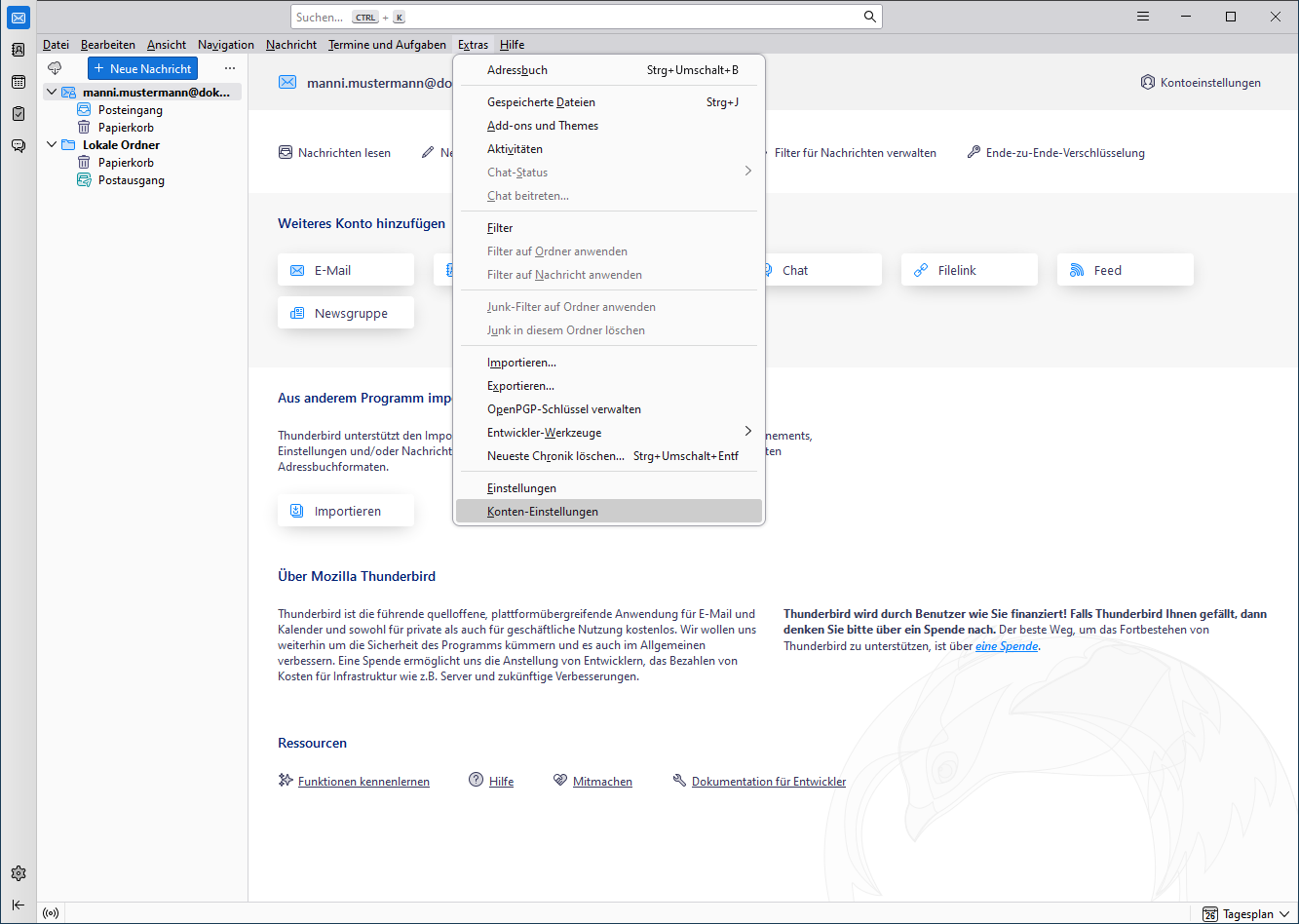
2.Im Fenster Konten-Einstellungen klicken Sie auf Postausgangs-Server (SMTP).
Wählen Sie mit einem Linksklick den entsprechenden Postausgangs-Server aus und klicken anschließend auf Bearbeiten.
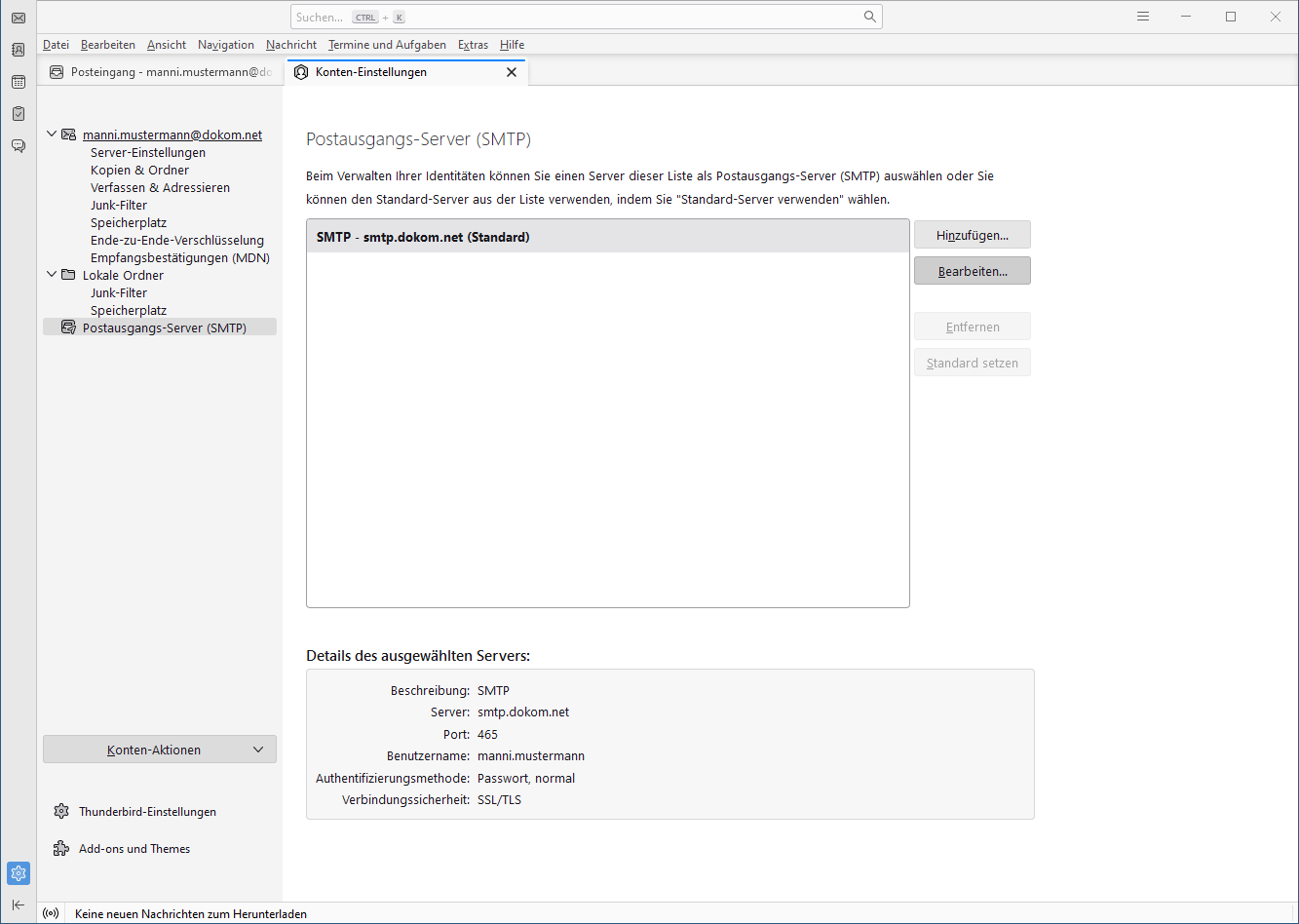
3. Im Abschnitt Sicherheit und Authentifizierung tragen Sie die Daten folgendermaßen ein:
Authentifizierungsmethode: Passwort, normal
Benutzername: Ihr Benutzername
Bestätigen Sie die Änderung mit einem Klick auf OK.
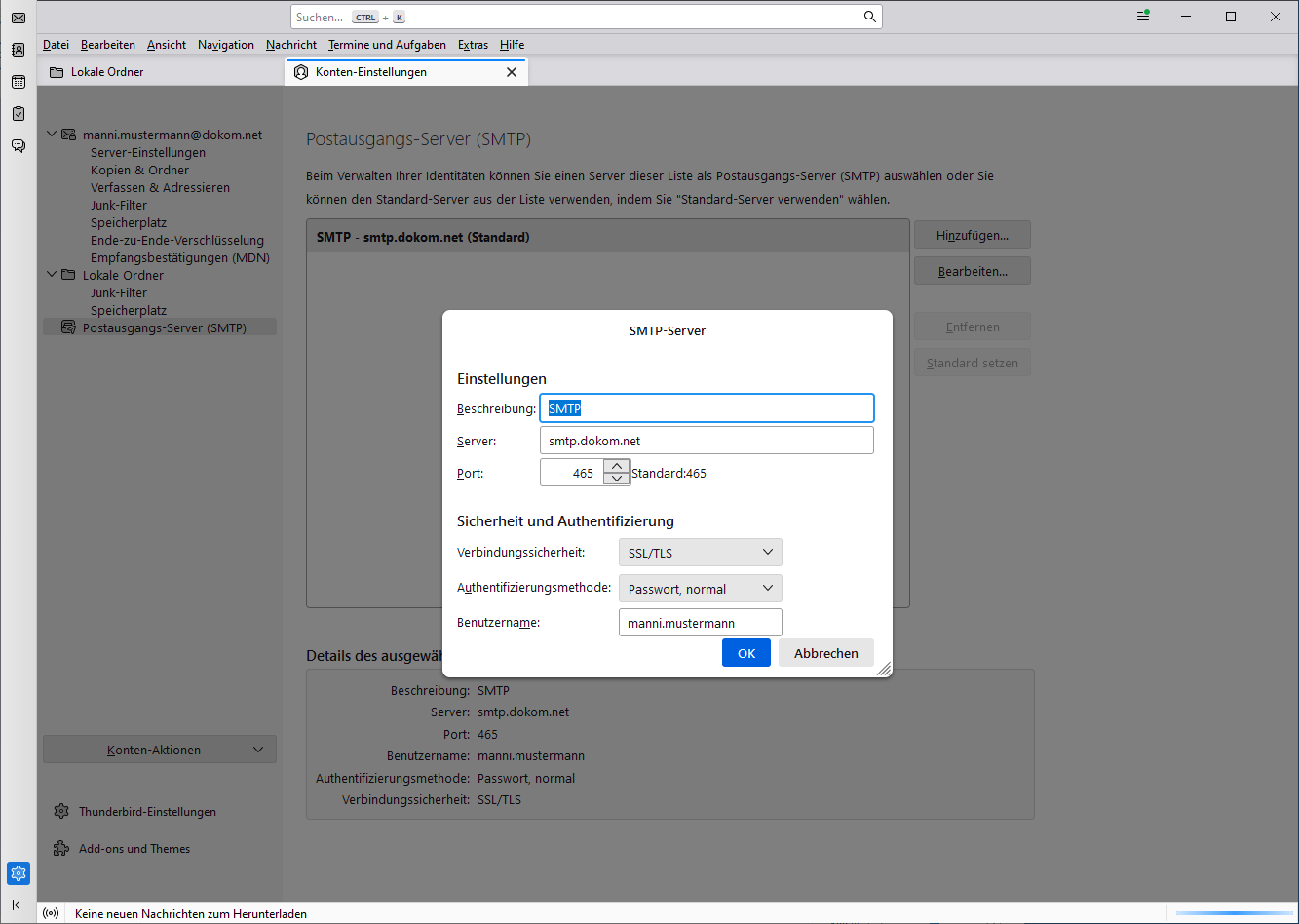
4. Mit "OK" schließen Sie das Fenster.
Schließen Sie das Fenster, wenn Sie keine weiteren Einstellungen ändern möchten
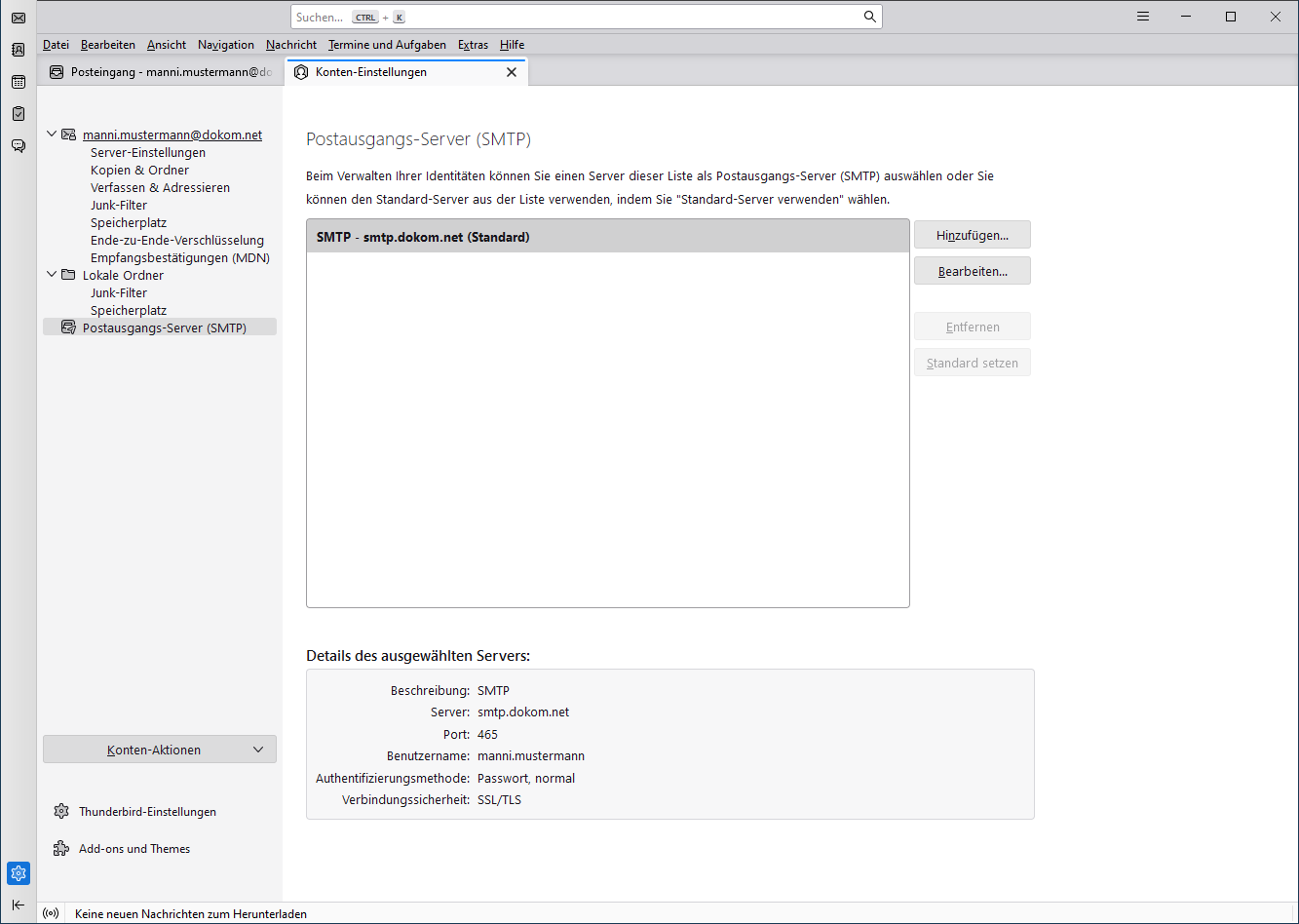
5. Bei dem Versand einer E-Mail werden Sie nun zur Eingabe eines Passwortes aufgefordert.
Geben Sie hier das Passwort Ihres E-Mail Kontos ein.
Um das Passwort zu speichern, aktivieren Sie Die Passwortverwaltung benutzen, um dieses Passwort speichern und bestätigen Sie mit "OK"
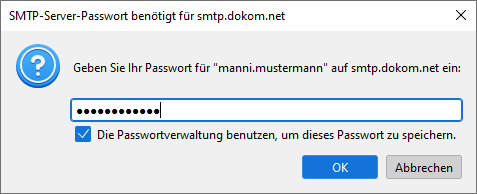
Ähnliche Fragen
- Wie richte ich die SMTP-Authentifizierung (SMTP-Auth) in Mozilla Thunderbird ein?
- Wie prüfe ich die IMAP Kontoeinstellungen in Microsoft Outlook 2016?
- Wie prüfe ich die POP3 Kontoeinstellungen in Mozilla Thunderbird?
- Wie prüfe ich die IMAP Kontoeinstellungen in Microsoft Windows 10 Mail?
- Wie richte ich die SMTP-Authentifizierung (SMTP-Auth) ein?
- Wie prüfe ich die POP3 Kontoeinstellungen in Microsoft Outlook 2016?
